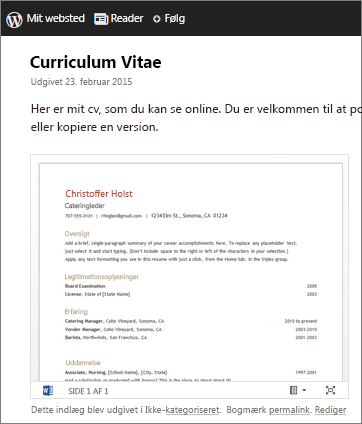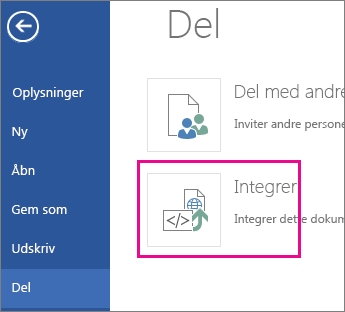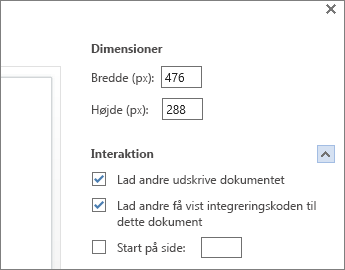Med dit Word-dokument, der er gemt på OneDrive, kan du integrere det i din blog eller dit websted på samme måde, som du integrerer en video. Når du opdaterer dokumentet, vises dine opdateringer automatisk i den integrerede visning.
Når dokumentet er åbent til redigering i Word til internettet, skal du følge disse trin for at kopiere integreringskoden:
-
Gå til fil > del, og klik derefter på Integrer.
-
Klik på Generer.
-
Klik på pilen for at udvide ud for interaktionen for at foretage nogle valg for, hvad andre kan gøre med den integrerede visning af dokumentet. Hvis du for eksempel ikke vil have, at de skal kunne udskrive dit dokument, skal du fjerne markeringen i afkrydsningsfeltet Lad folk udskrive dokumentet .
Eksemplet viser, hvordan dit dokument ser ud, når det er integreret på websiden.
-
Højreklik i feltet integreringskode , og klik på Kopiér.
-
I din blog Editor skal du begynde at skrive dit indlæg. Når du vil integrere dokumentet, skal du skifte til HTML-redigering og trykke på CTRL + V (eller ⌘ + V på en Mac) for at indsætte integreringskoden.
Bemærk!: Din blog editor kan have et stik til at skifte til HTML-redigering. I TypePad skal du gå til blogge, klikke på navnet på din blog og derefter klikke på Opret. I WordPress skal du gå til din Blogs Dashboard og klikke på indlæg > tilføje ny. Du skal også være i WordPress, men bare rolig, at integreringskoden er en iframe. Almindeligvis WordPress tillader ikke iframes i indlæg, men de gør en undtagelse for iframes, der hoster Office til internettet -dokumenter.